Fehler 5. Abgelehnt - Ursachen und Methoden der Eliminierung

- 2993
- 243
- Kenny Birkemeyer
Wenn Sie geschickt alle Probleme lösen, die bei der Arbeit mit einem Computer auftreten, ist es unwahrscheinlich, dass Sie das Auftreten der Nachricht "Fehler 5. Zugriff abgelehnt". Leider sind die meisten modernen PC -Benutzer nicht überprofessionell, daher kann jede nicht standardmäßige Situation, die während der Arbeit mit Computerausrüstung auftritt. Wenn Sie ein Neuling sind und sich einem Problem im Zusammenhang mit einem Systemfehler 5 stellen mussten, schlagen wir vor, mit praktischen Aktionen fortzufahren, ohne auf die Hilfe eines professionellen Informatiker von außen zu warten.

So eliminieren Sie Fehler 5 in Windows.
Was ist ein Systemfehler 5
Ein solches Systemproblem entsteht, wenn der Benutzer versucht, eine Art von Dienst, Programm zu starten oder einen Ordner zu öffnen. In diesem Moment wird jedoch ein Fenster auf dem Bildschirm angezeigt, wodurch die Unmöglichkeit, einen bestimmten Befehl auszuführen. Die Nachricht hat möglicherweise einen Beitrag, in dem Sie nicht über die Rechte des Administrators verfügen, solche Aktionen auszuführen. Ein solcher Fehler kann auch dann auftreten, wenn ein Konto auf dem Computer vorhanden ist, wenn der Benutzer mit den Rechten des Administrators genau eingegeben wird. Wir bieten an, herauszufinden, was ein solches Problem hervorruft und uns mit Empfehlungen darüber informieren, wie es unabhängig beseitigt werden kann.
Warum "Systemfehlercode 5). Zugriff abgelehnt"
Bei der Arbeit in Windows 7 "Fehler 5. Der abgelehnte Zugriff "erzeugt bestimmte Schwierigkeiten für Benutzer und verhindert alle Arten von Aktionen. Es entsteht aufgrund angeblich fehlender Zugriffsrechte. Es stellt sich jedoch sofort die Frage, aber wie können sie abwesend sein, wenn Sie im System unter dem Bericht des "Administrators" arbeiten, wenn Sie im System arbeiten?
Erfahrene Informatiker versichern, dass eine solche Situation eintritt, wenn der Kontenmechanismus versagt hat. Unterschiedliche negative Umstände können einen solchen Fehler provozieren. Die häufigste Ursache einer solchen Fehlfunktion sind jedoch die schlecht erfassten Viren. Aus diesem Grund ist es nützlich sicherzustellen, dass die erforderliche Software insbesondere am Computer installiert ist, und ihre Datenbanken waren immer relevant.
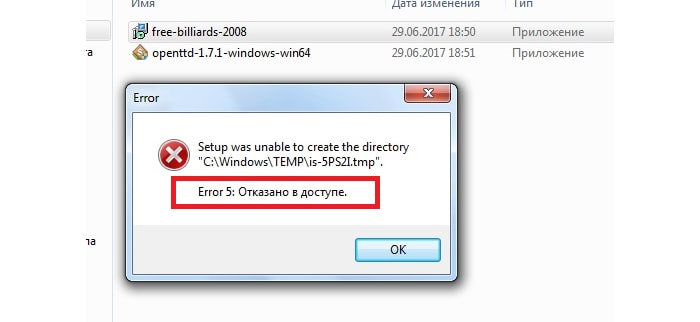
So beheben Sie den Fehler
Lassen Sie uns nun herausfinden, wie Sie Fehler 5 beheben können. Es gibt keinen universellen Weg. Wir bieten mehrere Optionen für Aktionen an, Sie müssen mit einem von ihnen beginnen. Wenn er nicht das gewünschte Ergebnis bringt, sollten Sie zu anderen vorgeschlagenen Optionen gehen. Wir bieten uns an, sich mit den Anweisungen zu vertraut zu machen, wie der Start im Namen des Administrators durchgeführt wird. Stellen Sie sofort eine Reservierung vor, dass diese Methode großartig ist, wenn Sie mit Installationsdateien arbeiten müssen. Wenn Ihre Aktionen für das Verzeichnis gelten, ist es unwahrscheinlich, dass Sie ein positives Ergebnis erzielen können.
Wenn Sie ein neues Programm auf dem Computer installieren müssen, pumpen Sie die Installationsdatei im Voraus. Beeilen Sie sich weiter nicht auf "traditionell" mit der linken Mausschlüssel, um einen Fehler zu verhindern, und nicht um Fehler 5 -Code zu verursachen. In jedem Fall müssen Sie auf die Mausschlüssel klicken, jedoch nur richtig. Danach wird es ein Kontextmenü geben, in dem der Parameter "Starten des Administrators" ausgewählt werden muss, klicken Sie darauf. Darüber hinaus wird der Installationsprozess im üblichen Modus durchgeführt. Wenn Sie das Passwort für das Betriebssystem festlegen, müssen Sie es in einer der Installationsstufen eingeben.
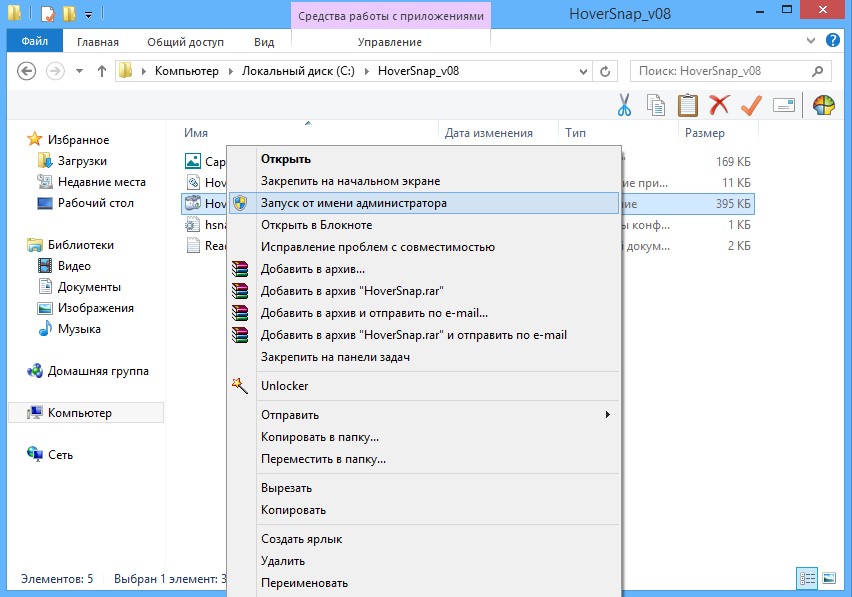
Wenn das Problem derzeit nicht auftritt, als Sie sich für die Installation neuer Software auf dem PC entschieden haben, und wenn Sie versuchen, einen Ordner zu öffnen. Wir schlagen also vor, solche Schritte auszuführen, um den Zugriff auf den Ordner zu gewährleisten:
- Starten Sie den „Dirigenten“ mit den Rechten des Administrators (klicken Sie genau auf die rechte Mausschlüssel zum "Start -Symbol", wählen Sie die Linie "Leiter öffnen")
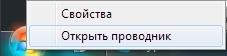
- Öffnen Sie nun die Systemplatte C und folgen Sie dem Windows -Ordner
- Scrollen Sie durch den Schieberegler und lesen Sie die Namen aller Submamps sorgfältig, wir brauchen eine Temperatureinheit
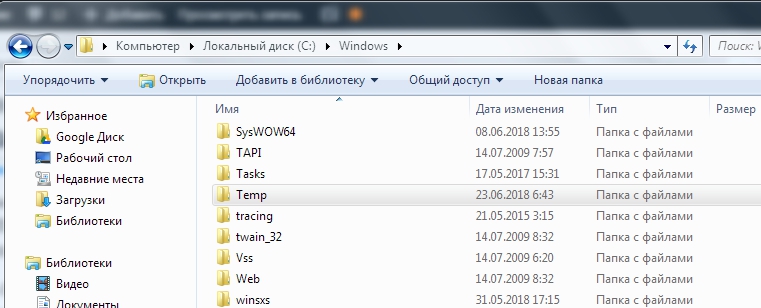
- Klicken Sie auf die rechte Mausschlüssel und wählen Sie den Parameter "Eigenschaften" aus
- Gehen Sie zur Registerkarte Sicherheit;
- Untersuchen Sie visuell den Inhalt des Fensters, finden Sie die Schaltfläche "Hinzufügen" und klicken Sie darauf
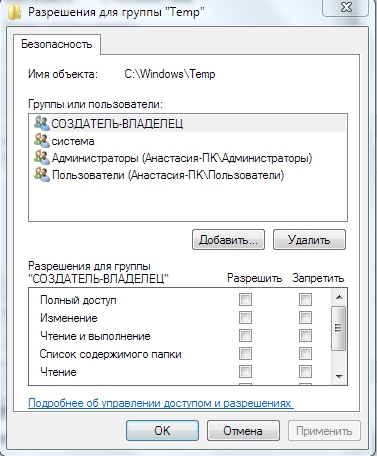
- Wählen Sie den Parameter "Überprüfen Sie die Namen";
- Nach Abschluss der Suche finden Sie einen neuen Namen "Benutzer", wählen Sie ihn aus
- Geben Sie im unteren Teil des Fensters die Kästchen in alle Kontrollkästchen in der Spalte "Zulassung" ein
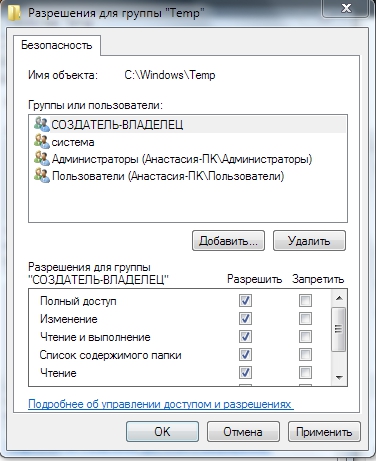
- Bestätigen Sie am Ende der Manipulationen Ihre Aktionen, indem Sie die OK -Taste drücken.
Oft verschwindet das Problem, nachdem sie so einfache aufeinanderfolgende Aktionen in Windows 10 oder 7 durchgeführt haben. Wenn Sie mit den Regisseuren zusammenarbeiten, werden Sie keine Probleme mehr und beängstigende Fenster mehr treffen. Wenn Sie auch nach der Ausführung solcher Aktionen weiterhin einer Fehlfunktion konfrontiert sind, empfehlen wir Ihnen, weitere Aktionen auszuführen, die Änderungen an den Parametern der Benutzerkonten implizieren. Haben Sie keine Angst, diese vorgeschlagene Methode hat keine Schwierigkeiten, es ist überraschend einfach, aber sehr effektiv.
Zunächst müssen wir in das "Bedienfeld" einsteigen. Es ist nicht schwierig, dies zu tun, wenn Sie auf das Startmenü klicken und dann Ihren Blick auf die rechte Seite des Öffnungsmeni neu ausrichten. Dort ist es leicht, die Zeile "Bedienfeld" zu finden, es bleibt nur darauf, nur darauf zu klicken.
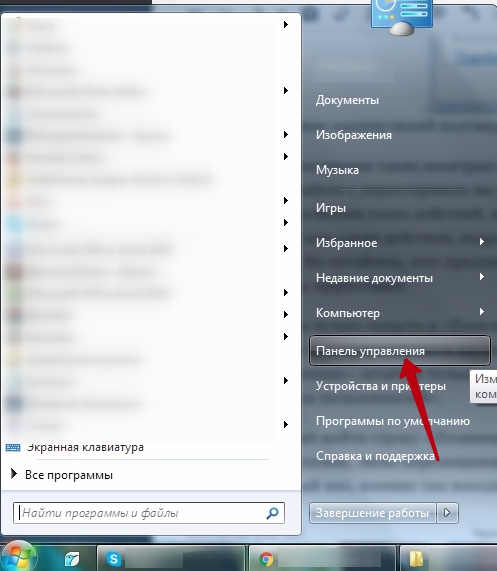
Gehen Sie im geöffneten neuen Fenster zu den "Konten von Benutzern". Jetzt ist es notwendig, die Zeile "Ändern der Parameter der Steuerung der Konten" zu finden.
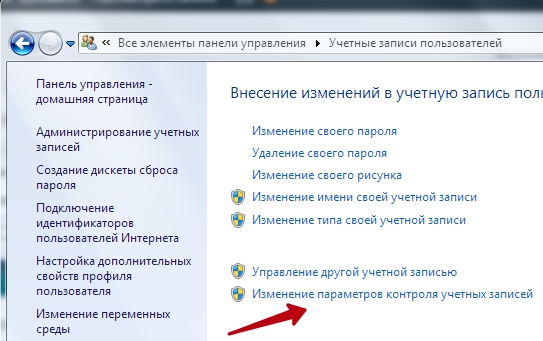
Auf dem Bildschirm finden Sie einen Schieberegler, der sich mit einer Maus leicht nach oben oder unten bewegt. Es ist notwendig, den Schieberegler nach unten zu bewegen. Dort gibt es eine Marke, begleitet vom Parameter "Niemals benachrichtigen". Damit alle Änderungen in Kraft treten, klicken Sie auf die Schaltfläche Neustart.
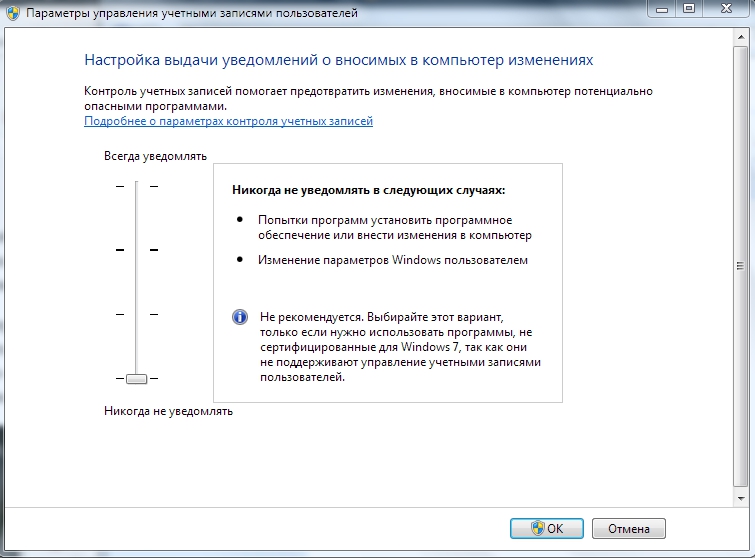
Sobald das Betriebssystem erneut beginnt, prüfen Sie, ob das Problem beseitigt wurde. Wenn Sie nach all Ihren Aktionen den Fehler weiterhin weiterhin beobachten, müssen Sie das Betriebssystem erneut einbauen, da die Ursache des Fehlers viel tiefer ist, um es zu erkennen und zu beseitigen, ist ein tiefes technisches Wissen erforderlich.
Natürlich wird das Neuinstallieren des Betriebssystems Zeit in Anspruch nehmen, aber es ermöglicht es jedoch nicht nur, Fehler 5 zu entfernen, sondern auch andere systemische Störungen zu beseitigen und sich von Ihrem Computer zu verabschieden, der bereits auf Ihrem Computer eingedrungen ist. Wir sind uns also sicher, dass Sie mit diesen Informationen das Problem, das mit der Ablehnung des Zugangs verbunden ist, unabhängig lösen können.
- « Möglichkeiten zur Beseitigung fehlerkritischer Prozesse starb Windows
- Lösen von Problemen im Zusammenhang mit Spielen in Windows »

